Come risolvere la pagina di accesso Wi-Fi pubblica che non viene visualizzata su Windows 10?
Pubblicato: 2019-10-28Una delle gioie di visitare un bar o un centro commerciale è l'accesso Wi-Fi pubblico di cui possiamo godere.
Ma cosa succede se dopo la connessione alla rete, la pagina di accesso si rifiuta di mostrare? Pertanto, non è possibile navigare in Internet. Cosa puoi fare quando ti trovi in una situazione del genere?
Continua a leggere per scoprire come visualizzare una pagina di accesso Wi-Fi pubblica.
Come forzare l'apertura di una pagina di accesso alla rete Wi-Fi pubblica
Le reti Wi-Fi pubbliche gratuite ea pagamento hanno una cosa in comune: il captive portal. Questa è una pagina web che incontri prima che ti venga concesso l'accesso a Internet. Spesso richiede l'inserimento di un ID utente e una password preassegnati o l'accettazione di alcuni termini di utilizzo.
Immagina l'inconveniente quando sei lontano da casa. Hai una conferenza da preparare ma non riesci a connetterti al Wi-Fi di un hotel perché il Captive Portal si rifiuta di apparire nel browser del tuo dispositivo Windows 10.
Non riesci a vedere una pagina di accesso Wi-Fi pubblica? Prova queste soluzioni:
- Riavvia il tuo PC
- Usa un browser diverso
- Disabilita il blocco dei popup
- Ripristina la connessione di rete
- Apri la pagina predefinita del router
- Disattiva i server DNS di terze parti
- Abilita la modalità di navigazione in incognito
- Svuota la cache DNS tramite il prompt dei comandi
- Rinnovare il contratto di locazione DHCP
- Disattiva temporaneamente il firewall
- Aggiorna il driver della scheda di rete
Ti suggeriamo di provare queste soluzioni in sequenza come presentato. Tuttavia, sei libero di farlo nell'ordine che preferisci.
Andiamo subito al punto, vero?
Correzione 1: riavvia il PC
Questa soluzione potrebbe essere tutto ciò che è necessario per risolvere il problema. Quello che devi fare è:
- Disconnettiti dalla rete e spegni il Wi-Fi.
- Esci dall'account utente sul tuo computer e spegni il sistema.
- Riaccendi il PC e accedi nuovamente al tuo account utente.
- Accendi il Wi-Fi e riconnettiti alla rete. Verifica se la pagina di accesso apparirà ora nel tuo browser.
Correzione 2: utilizzare un browser diverso
Se il problema persiste dopo aver riavviato il PC, l'opzione migliore successiva è impostare un altro browser, come Microsoft Edge o Firefox, come browser predefinito. Forse ora verrà fuori il captive portal.
Puoi seguire questi passaggi:
- Vai al menu Start (premi il tasto logo Windows sulla tastiera).
- Digita "Pannello di controllo" nella casella di ricerca. L'opzione apparirà come Migliore corrispondenza. Cliccaci sopra.
- Seleziona "Categoria" nell'elenco a discesa "Visualizza per".
- Individua "Programmi" e fai clic su di esso.
- Ora, fai clic su Programmi predefiniti.
- Fai clic su "Imposta i programmi predefiniti".
- Attendi il caricamento della pagina. Quindi seleziona il browser che desideri utilizzare e fai clic sull'opzione che dice "Imposta questo programma come predefinito".
- Fare clic su OK.
Puoi andare avanti e riconnetterti alla rete Wi-Fi. Avvia il nuovo browser predefinito e verifica se viene visualizzata la pagina di accesso.
Nota: potrebbe non essere necessario impostare il nuovo browser come predefinito. Basta avviarlo e provare a visitare un sito Web. Potrebbe apparire il captive portal.
Correzione 3: disabilita il blocco dei popup
Il tuo browser potrebbe essere impostato per bloccare i popup in modo da salvare i dati, caricare le pagine più velocemente e anche proteggerti dalla visualizzazione di annunci fastidiosi quando visiti un sito web. Tuttavia, ciò potrebbe anche impedire la visualizzazione della pagina di accesso Wi-Fi pubblica.
Vedremo ora come disabilitare il blocco dei popup in Chrome, Microsoft Edge e Firefox.
Cromo:
- Avvia il browser e fai clic sull'icona a tre punti nell'angolo in alto a destra della finestra.
- Fare clic su Impostazioni dal menu contestuale.
- Scorri verso il basso fino alla fine della pagina e fai clic sul menu a discesa "Avanzate" per accedere a più impostazioni.
- Fai clic su "Impostazioni sito" e scorri verso il basso fino a "Popup e reindirizzamenti".
- Nella pagina che si apre, disabilita l'opzione 'Bloccato (consigliato)' facendo clic sul cursore sul lato destro. Quindi cambierà in "Consentito".
- Chiudi la scheda Impostazioni o riavvia il browser.
Microsoft Edge:
- Avvia il browser.
- Fare clic sul pulsante "Altro" (l'icona orizzontale "tre punti" nell'angolo in alto a destra della finestra).
- Fare clic su Impostazioni, quindi su Privacy e sicurezza visualizzate sul lato sinistro.
- Troverai "Blocca popup" in Sicurezza. Fare clic sull'interruttore per disattivarlo.
- Chiudi la scheda Impostazioni o riavvia il browser.
Firefox:
- Avvia il browser.
- Fare clic sull'icona Menu (i tre punti orizzontali).
- Fare clic su Preferenze > Contenuto.
- Deseleziona la casella di controllo "Blocca finestre popup".
- Chiudi la scheda Preferenze o riavvia il browser.
Inoltre, dopo aver disabilitato l'opzione nelle impostazioni del browser, assicurati di disattivare qualsiasi blocco dei popup di terze parti attivo sul tuo PC.
Correzione 4: ripristinare la connessione di rete
Ecco cosa devi fare:
- Fai clic sull'icona Wi-Fi nell'angolo sinistro della barra delle applicazioni.
- Fare clic sulla scheda Wi-Fi per disabilitarla.
- Abilitare nuovamente la connessione di rete facendo clic sull'icona Wi-Fi e nuovamente sulla scheda Wi-Fi.
- Avvia il browser e prova a visitare "Google.com". A questo punto potrebbe essere visualizzata la pagina di accesso.
Se il problema persiste dopo aver provato tutte e quattro le soluzioni precedenti, non preoccuparti. Non ci vorrà molto. Passa alle altre soluzioni di seguito.
Correzione 5: aprire la pagina predefinita del router
Segui questi semplici passaggi per accedere alla pagina predefinita del router:
- Connettiti alla rete Wi-Fi pubblica.
- Apri il tuo browser.
- Digita una delle seguenti opzioni nella barra degli URL, quindi premi Invio per accedere alla pagina di accesso del router:
- 0.0.1
- 168.1.1
- http://localhost
- circa
- esso
Questo dovrebbe essere sufficiente per forzare la visualizzazione della pagina di accesso Wi-Fi. Ma nel caso non funzioni, dovrai ottenere manualmente l'indirizzo IP del router connesso e digitarlo invece nella barra degli URL. Quindi premere Invio per aprire la pagina di accesso.
Ecco come ottenere l'indirizzo IP del router connesso:
- Apri la finestra di dialogo Esegui. Puoi farlo premendo il tasto logo Windows + la combinazione R sulla tastiera.
- Digita "CMD" nel campo di testo e premi Invio o fai clic sul pulsante Ok per aprire la finestra del prompt dei comandi.
- Digita 'ipconfig' (assicurati di non includere le virgolette) e premi Invio.
- Individua l'indirizzo IPv4 visualizzato in "Adattatore LAN wireless Wi-Fi:"
- Ora, copia e incolla l'indirizzo nella barra degli URL del tuo browser e premi Invio. Sarai quindi in grado di navigare in Internet senza ulteriori problemi.
Correzione 6: disattivare i server DNS di terze parti
Un server DNS (Domain Name System) di terze parti, come Dyn, il server DNS pubblico di Google e così via, a volte può limitare una connessione adeguata a un Wi-Fi pubblico.
Se questo vale nel tuo caso, cioè se hai un server DNS di terze parti sul tuo computer, puoi risolvere il problema disattivandolo.
Segui i semplici passaggi seguenti per farlo.
Nota: conosciamo i siti Web dai loro nomi di dominio leggibili dall'uomo come Google.com. Lo scopo del Domain Name System (DNS) è tradurre questi nomi di dominio in indirizzi IP (Internet Protocol) come 173.194.39.78 in modo che il tuo browser possa caricare il sito. Pertanto, il DNS viene spesso definito la rubrica di Internet perché collega gli URL ai loro indirizzi IP.
- Premi il tasto logo Windows + I sulla tastiera per aprire l'app Impostazioni.
- Fare clic su Rete e Internet.
- Fai clic su "Apri Centro connessioni di rete e condivisione".
- Fare clic sul nome della rete Wi-Fi pubblica.
- Nella scheda che si apre, fai clic sul pulsante Proprietà.
- Nella nuova scheda che si apre, in "Questa connessione utilizza i seguenti elementi", seleziona "Protocollo Internet versione 4(TCP/IPv4)" e fai clic sul pulsante Proprietà.
- Abilita le seguenti opzioni: "Ottieni un indirizzo IP automaticamente" e "Ottieni indirizzo server DNS automaticamente".
Ora puoi aprire il browser e verificare se verrà visualizzato il captive portal del Wi-Fi.

Correzione 7: abilita la modalità di navigazione in incognito
È possibile che il tuo browser non carichi la pagina di accesso perché sta tentando di utilizzare le informazioni DNS memorizzate nella cache.
La modalità di navigazione in incognito o la navigazione privata dimentica i tuoi dati di navigazione, inclusi cookie, cache, moduli di compilazione automatica e così via. Pertanto, potrebbe caricare correttamente la pagina di accesso.
La modalità di navigazione in incognito è disponibile indipendentemente dal browser in uso, che si tratti di Edge, Chrome, Firefox, Opera o Safari.
Quindi ecco cosa devi fare:
- Avvia il browser e apri una nuova finestra di navigazione in incognito (fai clic sull'icona Menu e seleziona "Nuova finestra di navigazione in incognito"). Per farlo rapidamente in Chrome, premi semplicemente Ctrl + Maiusc + N sulla tastiera.
- Vai alla barra degli URL e digita l'indirizzo di un sito Web non HTTPS (com, ad esempio), quindi premi Invio.
Dopo aver eseguito questi passaggi, verrà forzata la visualizzazione della pagina di accesso.
Correzione 8: svuota la cache DNS
L'indirizzo IP del router Wi-Fi pubblico potrebbe essere cambiato di recente. E Windows potrebbe aver archiviato le vecchie informazioni nella sua cache DNS. In questo caso, la pagina di accesso non verrà caricata. Quindi dovrai svuotare la cache DNS tramite il prompt dei comandi per risolvere il problema.
Nota: come già spiegato nella correzione 6 sopra, i server DNS sono responsabili della conversione di nomi di dominio come www.example.com in indirizzi IP numerici che possono essere letti dal browser prima che il sito Web possa essere caricato.
Una cache DNS (a volte indicata come cache del resolver DNS), d'altra parte, è un database temporaneo in cui il sistema operativo del tuo computer registra tutti i siti Web e altri domini Internet che hai visitato o tentato di visitare di recente. È fondamentalmente una memoria di ricerche DNS recenti a cui il tuo computer può fare riferimento quando tenta di determinare come caricare un sito Web.
Segui questi semplici passaggi per svuotare la cache DNS:
- Premi il tasto logo Windows + la combinazione R sulla tastiera per aprire la finestra di dialogo Esegui.
- Digita "CMD" nel campo di testo e premi Invio o fai clic su OK.
- Una volta terminato, digita "ipconfig /flushdns" e premi Invio per svuotare la cache DNS. Attendi il completamento del processo.
- Chiudi la finestra del prompt dei comandi e quindi avvia il browser. Verifica se verrà visualizzata la pagina di accesso del Wi-Fi.
Correzione 9: rinnovare il leasing DHCP
L'indirizzo IP assegnato al tuo computer dal router Wi-Fi pubblico potrebbe essere scaduto ed è per questo che il captive portal non viene visualizzato.
Dovrai ordinare al tuo client DHCP (Dynamic Host Configuration Protocol) di rinegoziare un altro contratto di locazione con il server DHCP sul router in modo che il tuo computer possa connettersi. Questo viene fatto tramite il prompt dei comandi. Ecco come:
- Apri la finestra di dialogo Esegui premendo la combinazione logo Windows + R sulla tastiera.
- Digita "CMD" nella casella di testo e premi Invio o fai clic sul pulsante Ok.
- Nella finestra del prompt dei comandi che si apre, digita 'ipconfig /release' (non includere le virgolette) e premi Invio per eseguirlo. Questo rilascia la configurazione IP corrente. Attendi il completamento del processo. Potrebbe volerci del tempo.
- Ora, digita "ipconfig /renew" e premi Invio. Il server DHCP (Dynamic Host Configuration Protocol) assegnerà al tuo computer un nuovo indirizzo IP. Attendi il completamento del processo.
- Chiudi la finestra del prompt dei comandi.
- Disconnettersi dalla rete Wi-Fi pubblica e quindi riconnettersi ad essa.
- Avvia il browser e verifica se verrà visualizzata la pagina di accesso.
Correzione 10: disabilitare temporaneamente il firewall
Windows Firewall protegge il tuo PC dalle minacce filtrando le trasmissioni di dati di rete. Blocca le comunicazioni dannose e i programmi che le avviano. Ma potrebbe essere il motivo per cui non riesci ad accedere alla pagina di accesso del Wi-Fi pubblico. Prova a disabilitarlo per sapere con certezza.
Ecco come:
- Premi il tasto logo Windows + la combinazione R sulla tastiera per richiamare la finestra di dialogo Esegui.
- Digita 'control firewall.cpl' nel campo di testo e premi Invio o fai clic su OK. Questo ti porta alla pagina Firewall nel Pannello di controllo.
- Sul lato sinistro della finestra, troverai l'opzione "Attiva o disattiva Windows Defender Firewall". Cliccaci sopra.
- Nella nuova pagina che si apre, vai alla categoria Impostazioni di rete pubblica e seleziona "Disattiva Windows Defender Firewall (non consigliato)", quindi fai clic sul pulsante OK.
- Riavvia il PC, riconnettiti alla rete Wi-Fi e avvia il browser. Vedi se la pagina di accesso verrà ora visualizzata.
Nota: per proteggere il tuo PC, assicurati di riattivare Windows Firewall. Segui gli stessi passaggi precedenti per farlo, ma seleziona "Attiva Windows Defender Firewall" in Impostazioni di rete pubblica.
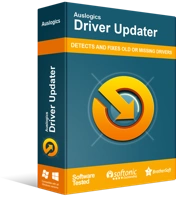
Risolvi i problemi del PC con Driver Updater
Le prestazioni instabili del PC sono spesso causate da driver obsoleti o corrotti. Auslogics Driver Updater diagnostica i problemi dei driver e ti consente di aggiornare i vecchi driver tutti in una volta o uno alla volta per far funzionare il tuo PC in modo più fluido
Correzione 11: aggiorna il driver della scheda di rete
Se hai provato tutte le soluzioni precedenti ma non riesci ancora a utilizzare Internet, devi assicurarti che il driver della scheda di rete sia aggiornato.
Ti consigliamo di utilizzare Auslogics Driver Updater per gestirlo automaticamente. Lo strumento leggerà le specifiche del tuo PC e quindi eseguirà una scansione completa per rilevare driver obsoleti, mancanti, incompatibili o corrotti sul tuo PC. Successivamente, una volta che gli hai dato il permesso, scarica e installa l'ultima versione dei driver come raccomandato dal produttore del tuo PC.
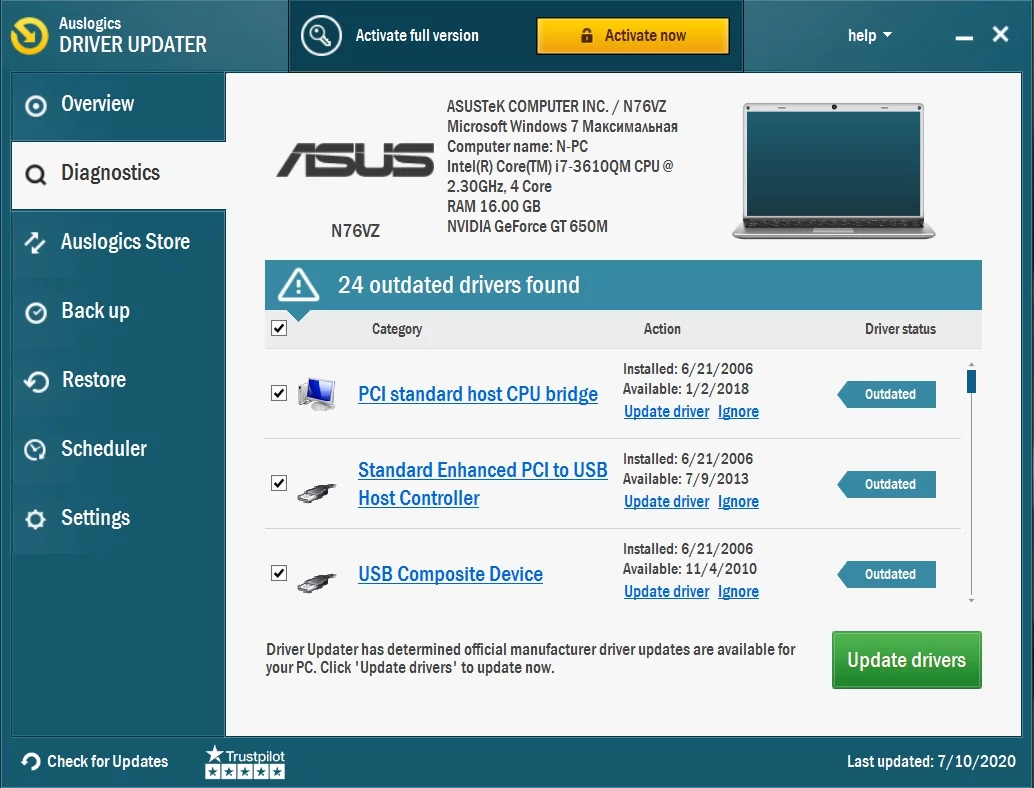
Tuttavia, se sei sicuro che il driver della scheda di rete sia già aggiornato e il Captive Portal non viene ancora visualizzato, disinstallare e reinstallare il driver aiuterà a correggere eventuali file danneggiati.
Segui questi semplici passaggi:
- Premi la combinazione logo Windows + R sulla tastiera per visualizzare la finestra di dialogo Esegui.
- Digita "devmgmt.msc" nella casella di testo e fai clic su OK o premi Invio per aprire Gestione dispositivi.
- Ora scorri verso il basso fino a Schede di rete e fai clic sulla freccia per espandere l'opzione.
- Fare clic con il pulsante destro del mouse sulla scheda di rete e fare clic su "Disinstalla dispositivo" dal menu di scelta rapida.
- Riavvia il computer. Il driver verrà reinstallato automaticamente. Ma se Windows non riesce a farlo, torna a Gestione dispositivi. Fare clic sulla scheda Azione e quindi su Cerca modifiche hardware. Il driver verrà quindi installato.
- Riavvia il computer, connettiti alla rete Wi-Fi pubblica, avvia il browser e quindi verifica se verrà visualizzata la pagina di accesso.
Se il captive portal si rifiuta ancora di essere mostrato dopo aver provato tutte le soluzioni di cui sopra, è probabile che il Wi-Fi sia inattivo. Chiedi a chiunque intorno a te se ha lo stesso problema. In tal caso, valuta la possibilità di segnalarlo alla direzione in modo che possano risolverlo dalla loro fine. Potrebbe essere semplicemente necessario riavviare il router.
Ci auguriamo che tu sia riuscito a superare questo problema e che ora sia in grado di navigare in Internet utilizzando il Wi-Fi pubblico. Le soluzioni che abbiamo presentato qui ti assicureranno che tu possa farlo.
Se hai domande o commenti, non esitare a condividerli nella sezione sottostante.
Ci piacerebbe sentirti.
Saluti!
